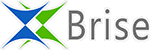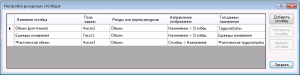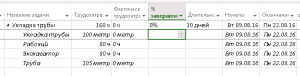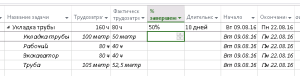Использование ресурсных столбцов задач в сочетании с физическими объемами работ в PlanBridge часто вызывает вопросы. Постараемся восполнить этот пробел, тем более что для работы этих функций не требуется длительная настройка программы.
Для простоты демонстрации сценария, создадим план проекта из одной задачи. На задачу назначен ресурс «Укладка трубы» из группы «Объем» (указывается в поле «Группа» на Листе Ресурсов), который используется для отслеживания физического объема этой работы. Также назначены ресурсы, необходимые для ее выполнения.
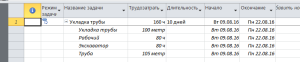
Используем те настройки ресурсных столбцов, которые есть в PlanBridge по умолчанию после установки продукта. Если вы их уже поменяли, можете восстановить их с помощью следующего изображения. Используемые поля (столбцы таблицы задач) могут отличаться.
Добавляем настроенные столбцы в таблицу диаграммы Ганта, нажав «Добавить столбцы в представление». Столбцы пока пустые, но если нажать «Синхронизировать столбцы и назначения», там появится информация о плановом объеме работы. Удобно видеть ее в таблице задач, не углубляясь в перечень назначенных ресурсов.
Далее, на этапе отслеживания проекта, можно получить от ответственного лица фактический объем. Следует загрузить его из обменного документа в столбец «Фактический объем», или внести вручную в эту ячейку. Допустим, мы внесли 50 метров. Нужно чтобы эта информация отразилась в назначенных ресурсах, потому что пока они не затрачены:
Для этого нужно нажать кнопку «Обновить % завершения», и тогда в соответствии с фактическим объемом, введенным в ресурсный столбец, будут посчитаны фактические трудозатраты ресурсов, и процент завершения задачи целиком:
Автоматизированный расчет процента завершения — особенно мощный инструмент при отслеживании большого строительного проекта. Он позволяет быстро актуализировать план после загрузки фактических данных об исполнении.